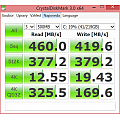S příchodem Windows 8 a jeho přizpůsobení pro dotykové ovládání se začaly objevovat různá zařízení, která dotyku využívala. Ať už šlo o běžné notebooky, které měly dotek je jako bonus navíc, standardní tablety s připojitelnou klávesnicí, slidery či různá překlápěcí zařízení s jedním nebo dvěma displeji. Každému vyhovuje něco jiného a pro každého výrobci něco nabídli.
Jenže všechna zařízení měla vždy nějaký kompromis. Slidery a překlopky mají nevýhodu v neodpojitelné klávesnici, takže pokud chcete „tabletovat“, máte v rukou velmi těžká zařízení se zbytečným prvkem navíc. U notebooků zase při „šudlání“ může překážet displej. Ideálním se tedy jeví zařízení, od něhož můžete klávesnici kompletně odpojit a bude se chovat jako čistokrevný tablet.
Hledáme ideální řešení
Několik takových pokusů jsme už v minulosti viděli, mezi prvními například Acer Iconia W510 s desetipalcovým displejem nebo Asus VivoTab s jedenáctkou. Tato zařízení mají díky úspornému Atomu velmi vysokou výdrž, kterou ještě prodlužuje externí baterie v klávesnici, a také nízkou hmotnost. Jenže jakmile přijde na lámání chleba, nedostává se jim výkonu. Zkrátka chce to pořádné komponenty.
Prvními vlaštovkami v této oblasti byly Microsoft Surface a Acer Iconia W700, které ale mají klávesnici jen jako formu krytu – nelze je plnohodnotně používat jako notebook, například je za základnu chytit, měnit libovolně úhel naklonění, používat je v klíně. Nehledě na to, že klávesnice je připojena přes Bluetooth a rozhodně neslouží jako dodávka přídavné energie. Na druhou stranu tato zařízení ukázala, že je možné do těla tabletu dostat plnohodnotné komponenty třídy Core iX.
Na to odpovídá Helix. Ten nabízí procesory Core i5 a Core i7, až 256GB SSD disk, 11,6" displej IPS a 3G modem. Procesory jsou sice v úsporných variantách, i ty jsou ale díky turbu někde na 80 % výkonu vyšších modelů. V podstatě stačí na jakoukoliv práci, kterou si dokážete v kanceláři představit. K tomu Lenovo přidává standardní výbavu ThinkPad modelů, takže nechybí trackpoint (i když pořádně inovovaný), dostanete stejnou klávesnici jako u ThinkPadu T (zmenšenou o cca 5% procent kvůli 11,6" displeji) a v neposlední řadě klasický černý vzhled.
Helix lze používat jako běžný notebook, není to tablet s dokovací klávesnicí jako ThinkPad Tablet 2 s Atomem. Má klasické klouby, takže ho normálně otvíráte a zavíráte jako notebook. Všechny komponenty jsou umístěny v displeji-tabletu, klávesnice je jenom jako základna, dock a přídavná baterie. Jsou v ní také přídavné větráčky, ale o tom až dále. Celý tento paklík váží 1 695 g, tedy výrazně víc než X1 Carbon, což je ale čtrnáctka, a skoro tolik, co T430s a dokonce o něco víc než T431s.
Základna drží
Proč tomu tak je? Samotný tablet váží 850 gramů a kvůli použitým komponentům lehčí prostě být nemůže – na rozdíl od Atomových tabletů potřebuje aktivní chlazení, i když v režimu tabletu běží procesory maximálně na 9 W (maximum 17 W v režimu notebook). Je tu také pořádné SSD s vysokým výkonem a velkou kapacitou, které se do Atomových tabletů zatím nemontuje (tam figuruje pomalé eMMC). A v neposlední řadě Helix umožňuje instalaci až 8 GB RAM. To vše se zkrátka musí někam naskládat a něco to váží.
Kdybyste k takovému tabletu přidali lehkou klávesnici, aby celek vážil dejme tomu 1,3 kg, zbývalo by na klávesnici sotva 500 gramů. A v takovém případě by se displej-tablet snadno převažoval. Ostatně dobře je to vidět na androidovém tabletu Asus Transformer Prime. Zkrátka základna na desítky gramů váží tolik co tablet. A i když se snažíte, displej se dozadu nepřevažuje, a to ani v případě, že máte notebook v klíně (ale už je to na hraně, stabilitu standardního notebooku to zkrátka nemá).
V ruce trochu tlačí
Z tohoto důvodu chybí Helixu možnost srovnat displej do roviny se stolem jako u velkých ThinkPadů. Sklon je velmi malý a častokrát se mi stalo, že by se mi hodilo pár stupňů navíc – zejména, když jsem měl zařízení položené na klíně. Naštěstí je displej typu IPS, což je u tabletů téměř standardem (vyjma levných androidů), takže i když se na displej nedíváte kolmo, jak jste zvyklí, nevadí to. Tenká základna má mimochodem výhodu v pohodlném psaní, je to v podstatě, jako byste psali přímo na stole. Žádné hrany váš neřežou do zápěstí a nic si nikde neotlačíte.
Tablet má velmi nepravidelný tvar. Jedna strana má krásně kulaté rohy, druhá naopak „ostré“ – to aby po zadokování nevznikaly nikde díry a nerovnosti. Kvůli tomu se ale tablet drží hůře v ruce – ostřejší rohy do rukou po čase nepříjemně tlačí. Při držení naplacato se to dá vyřešit držením za obliny, pokud jej ale máte na výšku, jedna ruka bude vždy trochu trpět.
Konektory na tabletu i klávesnici
Na straně, kde se tablet napojuje na dock, se nachází i všechny konektory a „díry“ – a že jich je požehnaně. Napájení, USB, miniDP pro externí displej, dokovací konektor (a jedna dokovací díra, protože tablet jde nasadit i obráceně, tedy displejem ven), dále dvě díry na zámky a dvě díry na packy kloubů. A k tomu ještě přidejte otvor pro větrání a máte celou spodní stranu totálně zaskládanou od hlavy k patě.
Když tablet připojíte ke klávesnici, vše se skryje a zůstanou jen tlačítka – jedno pro zapnutí a vypnutí, dvě pro ovládání hlasitosti, zámek otáčení displeje a jediný konektor, který vyčuhuje, jsou sluchátka. Na horní straně vlevo (když je zadokováno) je pak stylus, který může ovládání usnadnit. A hodí se také pro psaní poznámek. Na horní straně je také výdech ventilátoru. Což je mimochodem prima, protože když máte Helix v klíně, už vám nic nebude vytvářet na stehnech přebytečné teplo jako u běžných notebooků.
Klávesnice mají tedy všechny konektory duplicitně: miniDP, napájení a dvě USB – a to vše na zadní straně. Z klávesnice se tak snadno stává dock – připojíte tablet, klávesnice leží na stole připojená k monitoru, klávesnici a myši, případně tiskárně. V balení je ještě redukce na VGA a ethernet, takže je možno připojit jednak starý monitor a jednak síť po kabelu, což se hodí, protože Wi-Fi na pořádný gigabitový ethernet stále nemá. Samozřejmě pokud si berete sebou nejen tablet, ale notebook jako celek, musíte při odchodu vše odpojit, a poté zase zapojit. V takovém případě lze doporučit USB dock od Lenova, který se připojuje přes USB 3.0.
Dva větráčky navíc
Tablet můžete na klávesnici nasadit i obráceně, tedy displejem ven. V takovém případě funguje klávesnice jako stojánek, což se může hodit při sledování filmů nebo prezentaci – samozřejmě dotykem, protože ke klávesnici se nedostanete. Kloub je dost pevný na to, aby tablet pod rukama neutíkal. Díky trnům se speciálním tvarem není nasazení tabletu nic těžkého a nemusíte se nijak snažit se trefit. Pod tabletem je celkem vysoký držák, takže displej je navíc příjemně vysoko nad klávesnicí – výše, než u běžných notebooků. Není nutno tak při práci příliš ohýbat hlavu.
V držáku klávesnice jsou umístěny dva malé ventilátory, které jsou aktivní vždy, když tablet na klávesnici nasadíte. A jsou relativně hlučné i v nejpomalejším režimu. Celkem jsou tak aktivní ventilátory tři, jeden velice tichý v tabletu a dva dole. Ty celý tablet profukují odspodu dříve zmíněným otvorem, čímž vylepšují chlazení. V zátěži foukají už docela silně a vnitřek tabletu už dost horký, teploty dosahuje až k osmdesáti stupňům. Na druhou stranu Thinkpady T v zátěži topí úplně stejně; jsou však o poznání tišší.
Poznámka: V době, kdy už byl notebook vrácen z testu, vydalo Lenovo opravu firmwaru, který by měl zajistit lepší management tepla, takže notebook by měl být jednak tišší a jednak ne tak horký.
Výborná klávesnice, ale bez podsvícení
Klávesnice vychází z nových Téček, je tedy typu chicklet s nízkým zdvihem, ale vynikající mechanikou a odezvou, takže je radost na ni psát. Je o něco menší, což vyplývá z velikosti samotného zařízení, ale ne o moc – Thinkpady T totiž mají po stranách klávesnice ještě dost místa na reproduktory. Upravena byla ale horní řada funkčních kláves. Ty jsou po vzoru Edge až na druhém místě – hlavní jsou funkce jako ovládání hlasitosti nebo jasu displeje. Teprve po stisku FN se dostanete ke klasickým F1 až F12. Naštěstí ale můžete klávesou FnLk toto změnit a funkce prohodit.
Pozor ale na zradu. Oproti Téčkům zde není samostatná klávesa pro Insert, ta je schována na tlačítku End. Ve standardním režimu máte tedy k dispozici Home a End. Pokud ale jako já máte zapnuty klávesy F1 až F1 tlačítkem FnLk, je aktivní pouze Insert a Home a End jsou dostupné pouze přes Fn. Často se mi tak stávalo, že jsem si místo pohybu v dokumentu nahoru a dolů zapnul Insert a přepisoval text. Většina uživatelů s tím naštěstí mít problém nebude, zejména pokud se pohybuje v Metru. Staromilci jako já, kteří pomocí F-kláves ovládají souborový manažer, však mají problém.
Klávesnice bohužel nemá podsvícení jako Téčka, takže po tmě máte smůlu. Tohle považuju za největší kompromis – podsvícení by totiž vyžadovalo zvětšit tloušťku klávesnice o cca dva milimetry a Lenovo se snažilo udělat zavřený celek co nejtenčí. Věřím ale, že se na výrobce snese tolik kritiky, že druhá generace už podsvícená bude. Mimochodem, klávesnice, i když musí udržet těžký tablet, je velmi pevná. Můžete zařízení přenášet v otevřeném stavu jenom za roh klávesnice a neuvidíte ani náznak prohnutí či nějakého vrznutí. Vůbec celá kvalita zpracování je perfektní.
Trackpad. Co to?
Nyní se ale dostáváme k největší novince Helixu. Zatímco řada T430 má ještě klasický touchpad s trackpointem a oddělenými tlačítky, Helix, stejně jako nový ultrabook T431s, už má celopošný clickpad, který je spojen i s tlačítky pro trackpoint. Celé toto se nazývá trackpad a podle vyjádření Lenova už jiné ovládání u Thinkpadů (řada T440) neuvidíme. Pokud tedy máte rádi oddělená tlačítka, je pro vás T430/T430s (a případně T530) posledním skutečným Thinkpadem. A pro některé je to řada Tx20, která má ještě starou klávesnicí s původním rozložením.
Clickpad, na rozdíl od běžných modelů konkurence, lze stisknout stejnoměrně po celé ploše. Důvod je prostý – horní část totiž nahrazuje tlačítka trackpointu. Celkem má clickpad čtyři „nůžky“, v každém rohu jedny, a pět gumových podložení, takže ať stisknete plochu kdekoliv, vždy se vám dostane naprosto stejné odezvy. A snímač v povrchu pak stisk vyhodnotí podle pozice prstu/prstů. Když máte navíc položen prst na trackpointu, clickpad funguje pouze jako tlačítka trackpointu, nikoliv pro pohyb. A v horní části uprostřed je vroubková část, abyste se lépe trefili na prostřední „rolovací tlačítko“, které je při práci s trackpointem nezvyklé.
Konec trackpointu?
Výrobce zkrátka dělala co mohl, aby nabídl co největší plochu touchpadu pro ovládání Windows 8, které vyžadují multidotyková gesta, pokud nemáte touchscreen (T431s). Zatímco uživatelé touchpadu budou nadšení z větší plochy a možnosti mačkat clickpad skutečně kdekoliv (funguje i klasické poklepání), uživatelé trackpointu zapláčou. Proč? Clickpad je jednak tužší, jednak hlučnější a hlavně tu není jasně fyzicky definovaný předěl mezi tlačítky. Plocha pro prostřední stisk je navíc velmi široká a nelze ji uživatelsky měnit. Neustále se mi proto stává, že místo stisku levého tlačítka mačkám prostřední a divím se, proč počítač nereaguje.
Toto ovládání v důsledku způsobilo, že jsem i v desktopovém režimu raději používal dotykový displej nebo clickpad. A protože Windows 8 jsou dotykovým operačním systémem a i desktop se tak dá plus minus ovládat a protože je clickpad skutečně velký a relativně dobře použitelný, jsou Helix a T431s prvním krokem k pohřbení další tradice ThinkPadu. Po klávesnici tak pomalu a jistě odejde trackpoint, protože jej bude používat stále menší množství lidí. Windows 8 nás zkrátka zcela změní způsob, jakým jsme byli zvyklí používat počítače. A mladá generace, která nic z toho nezažila, rozhodně plakat nebude. Ta to bude brát jako samozřejmost.
Pořádné vnitřnosti v malém tabletu
Zatímco běžné ThinkPady mají možnost zapojit notebook do dokovací stanice, v níž je zapojen monitor, USB zařízení, sluchátka nebo reproduktory a napájení, Helix nic takového neumí. Jako dokovací stanice se zde dá používat klávesnice. V práci můžete mít vše zapojeno v klávesnici a pracovat na externím monitoru a domů si pak brát jen tablet. Je ale jasné, že na samotném tablatu toho moc neuděláte, slouží spíše pro zábavu, mailování a brouzdání po internetu. Pokud musíte brát celý notebook, odpojovaná a zapojování kabelů se neubráníte.
Poznámka: I samotný tablet lze samozřejmě připojit k napájení, monitoru, externí klávesnici a myši. Klávesnici necháte zapojenou v práci a doma si tablet manuálně „zadokujete“. Je to ale přece jenom méně pohodlné než klasická dokina u ThinkPadů.
Helix je plně-výkonné zařízení s úspornými procesory Core i5 nebo Core i7, záleží na modelu. To znamená výkon pro téměř vše, co se na notebooku dá dělat, protože všechny procesory mají turbo dosahující až k 3,2 GHz u nejvýkonnějšího, testovaného, modelu. Nejvýkonnějšímu procesoru pak sekunduje 8 GB RAM a 256GB disk SSD – čili žádné ořezávátko, spíš naopak. Také si za tuto hutnou konfiguraci zaplatíte, přes 60 tisíc. Nejlevnější model s Core i5 s frekvencí 1,7 GHz (turbo 2,6 GHz) a 4 GB RAM pořídite za stále vysokých 47 tisíc. Máte ale jistotu, že ani za pár let nebudete na Helixe čekat a že bude stále velmi svižný.
Šest hodin bez problému
Když jsem nedávno testoval tablet Acer Iconia W700, pochvaloval jsem si velkou kapacitu baterie, jakou výrobce do tabletu osadil. 55 Wh je hodně i na běžný ultrabook, natož na tablet s plnohodnotnými vnitřnostmi. Sice má tento produkt docela vysokou hmotnost, odmění se vám ale velmi dlouhou výdrží. A Helix na tom není o mnoho hůře. V tabletu najdete sice „jen“ 42 Wh, ve spojení s sporným Intel Core i5 nebo Core i7 to dává šanci na slušnou dobu provozu. Při přehrávání HD videa zvládl tablet běžet přes čtyři hodiny s polovičním jasem a zapnutou Wi-Fi, při prohlížení náročných webových stránek s flashem pak necelé tři a třičvrtě hodiny.
| komplexní testy | |
| PCMark 7 (celkem) | 4 730 bodů |
| Windows Index (nejslabší součást) | 5,4 (grafika) |
| testy procesoru | |
| Cinebench R11.5 (64b), xCPU | 2,91 bodů |
| Cinebench R11.5 (64b), 1CPU | 1,31 bodů |
| Převod videa H.264/AVC dva průchody | 16 fps |
| testy systémového disku | |
| HDTune čtení průměr | 187 MB/s |
| AS SSD Benchmark | 814 bodů |
| CrystalDiskMark sekvenční čtení | 460 MB/s |
| CrystalDiskMark sekvenční zápis | 419 MB/s |
| CrystalDiskMark čtení 512K | 377 MB/s |
| CrystalDiskMark zápis 512K | 379 MB/s |
| CrystalDiskMark čtení 4K | 12,0 MB/s |
| CrystalDiskMark zápis 4K | 19,0 MB/s |
| testy grafiky | |
| 3DMark Vantage (celkem) | neproběhl |
| 3DMark 11 (Performance) | 605 bodů |
| testy výdrže | |
| web, Wi-Fi, 50% jas (h:mm) | 4:41 h (tablet 3:38h) |
| film, bez Wi-Fi, 66% jas (h:mm) | 6:18 h (tablet 4:11 h) |
Spotřeba se v takovém případě pohybuje mezi 10 a 13 W. Pokud potřebujete výdrž zvýšit, stačí jen připojit klávesnici, kde se nachází 28Wh baterie, která výdrž u videa prodloužila na šest a čtvrt hodiny a u brouzdání na čtyři a tři čtvrtě hodiny. To vše jsou ale poměrně náročné scénáře. V praxi bývá notebook takto vytížen jen část doby běhu na baterii. Při psaní tohoto článku se výdrž dostala až na osm hodin, což znamená nějakých osm až devět wattů spotřeby. Když stáhnete podsvícení (které se v režimu tabletu umí regulovat samo), můžete jít i pod sedm wattů, což je reálný scénář například při čtení knih v Kindle a k tomu vypnutý prohlížeč na pozadí.
Pokud je tablet v doku, tedy máte klasický notebook, nejprve se vybíjí přídavná baterie a teprve potom ta v tabletu. A naopak, po připojení napájení se dobíjí nejprve tablet a pak klávesnice. Celek se v zapnutém stavu dobíjí okolo čtyř hodin v případě, že vytížení zařízení není příliš velké. Při náročné práci se doba nabíjení prodlužuje. Dodávaná nabíječka není příliš skladná, čekal jsem nikoliv klasickou krabičku a dva kabely na každé straně, ale adaptér sloučený přímo se zásuvkovým konektorem – 45W adaptér by do malého provedení určitě bylo možno stlačit.
Kompletní galerie:
Dvě v jednom za dvojnásobnou cenu
Thinkpad Helix je jedním z mála konvertibilních notebooků, který nabízí výkon ultrabooku a současně má plně odnímatelnou klávesnici. Můžete jej používat jenom jako tablet bez klávesnice, což se hodí třeba večer v posteli při čtení internetu nebo při hraní dotykových her v křesle. V práci jej budete používat jako notebook nebo pracovní stanici s připojeným monitorem. Anebo jej použijete pro sledování videa, kdy klávesnice bude ideální stojánek. A vždy máte u sebe všechna svá data, protože používáte jediné zařízení.
To všechno se zdá ideální. Helix má však kromě všeho řečeného jednu hlavní vlastnost: je drahý. Nejlevnější model stojí tolik, co nejdražší T430s a tolik, co T431s se stejnou výbavou jako nejdražší Helix. Rozdíl, téměř 15 tisíc korun, byste mohli obětovat na koupi lehkého a lépe přenosného tabletu, ať už iPadu nebo něčeho s Androidem. Čili je na vás, zda se rozhodnete mít dvě jednoúčelová zařízení, jedno na práci s velkým displejem a dokovací stanicí, druhé pro zábavu a prohlížení internetu, nebo zda si pořídíte jedno zařízení univerzální, ale s určitými kompromisy. Například má nižší výdrž v režimu tablet a vyšší hmotnost oproti tabletům s Atomem nebo platformou ARM.
| konvertibilní zařízení s klávesnicí | vyšší hmotnost tabletu |
| režim notebook i tablet | horní řada klávesnice |
| IPS displej s full HD | klávesnice není podsvícená |
| na tablet vysoký výkon | nový clickpad ve spojení s trackpointem |
| baterie v klávesnici | |
| velká plocha clickpadu |